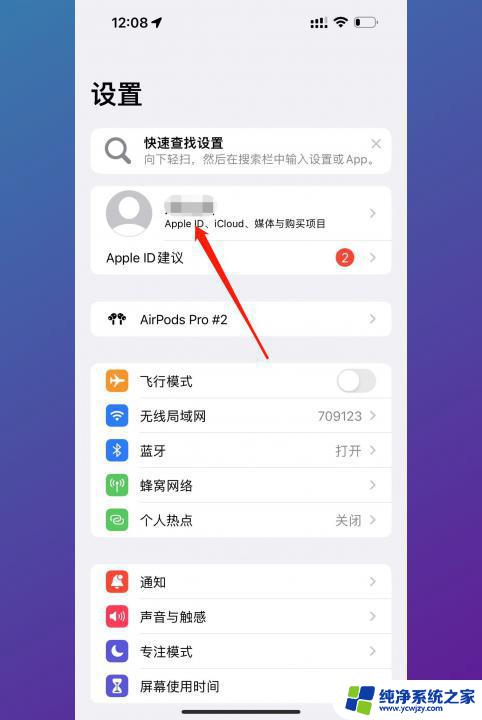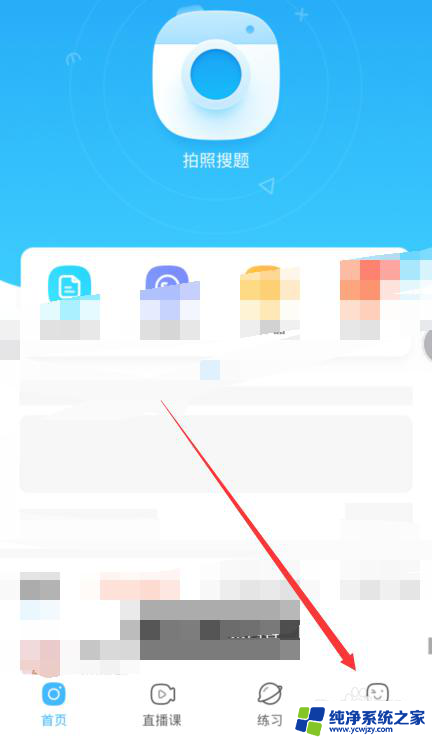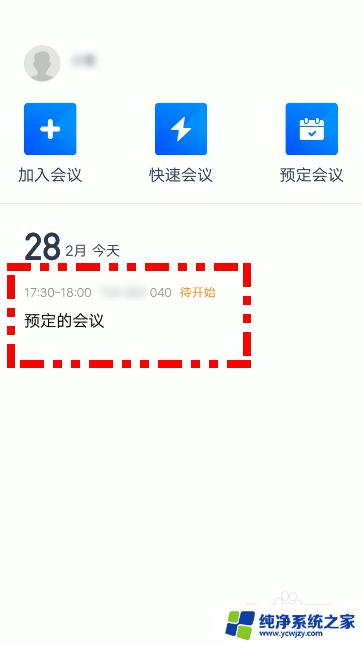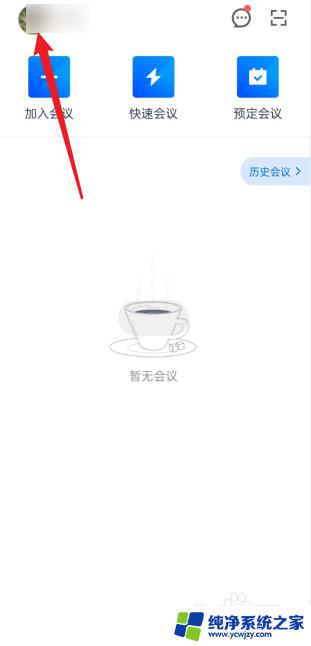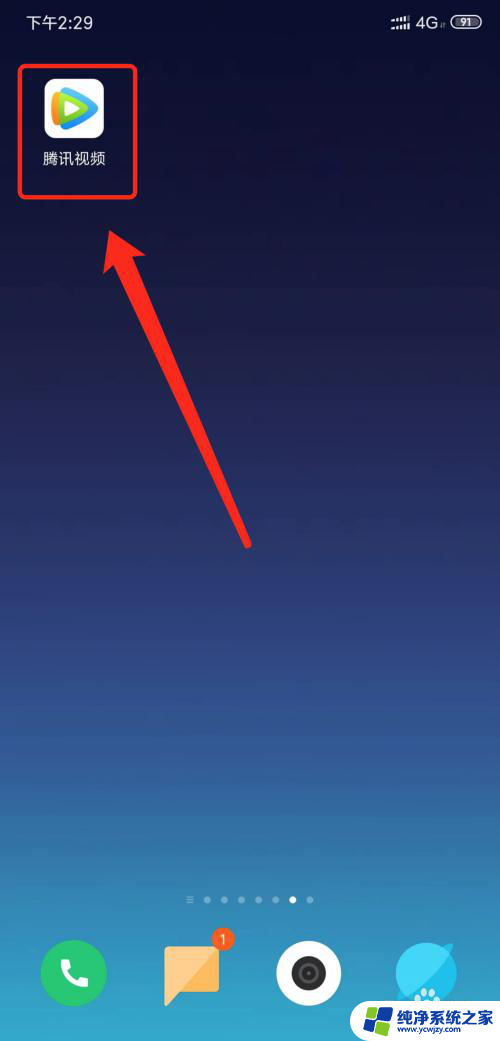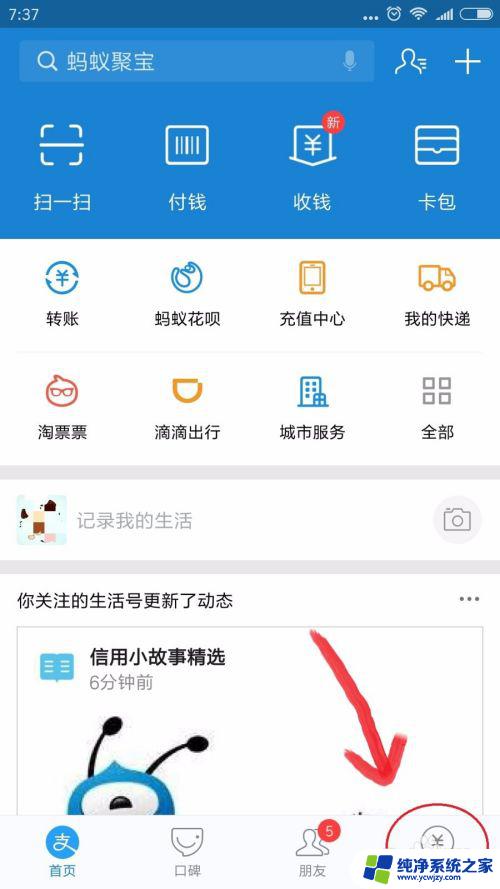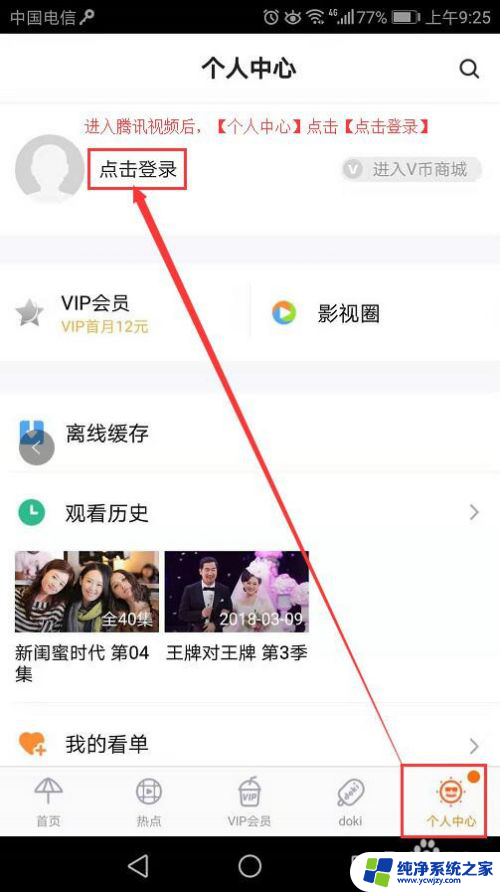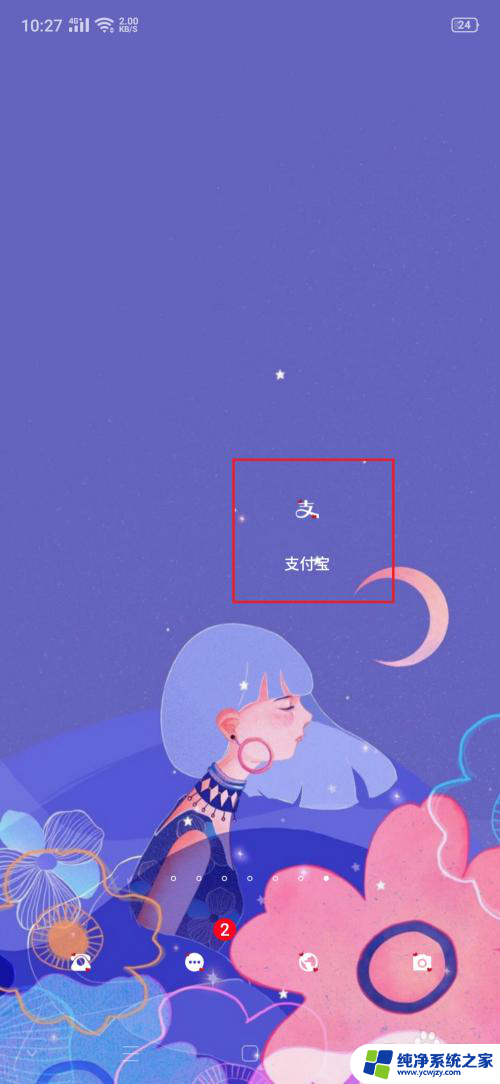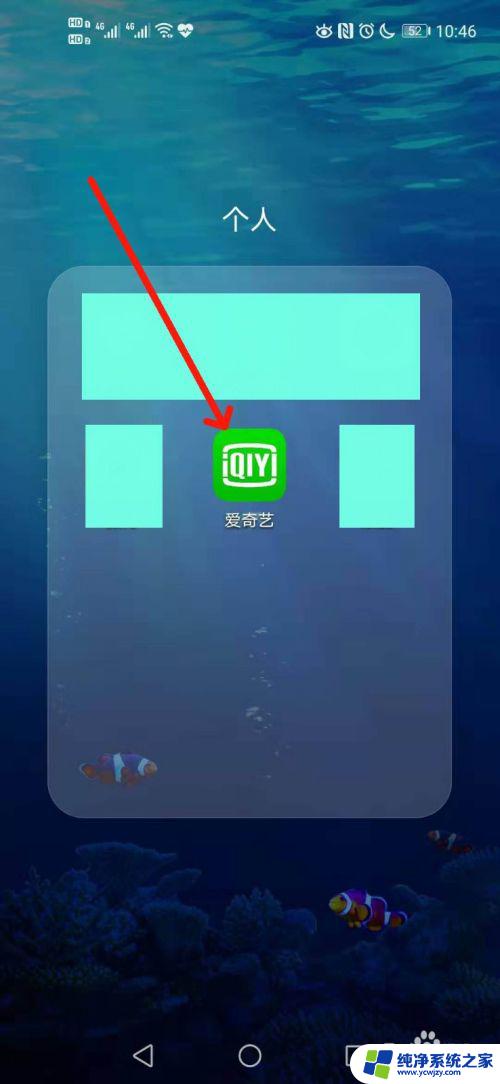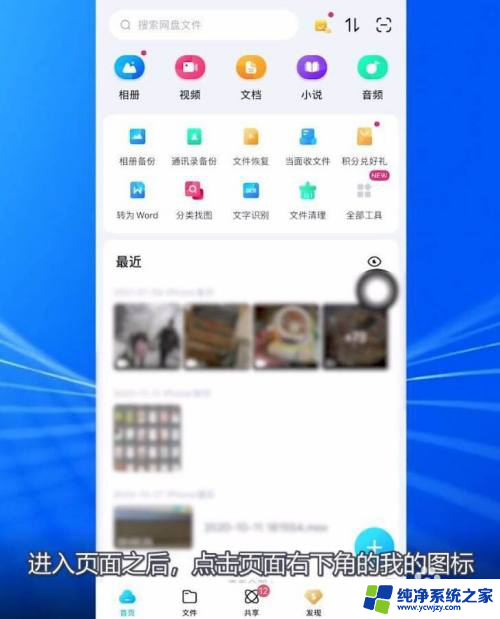电脑上怎么取消腾讯视频自动续费 腾讯视频会员自动续费关闭方法
电脑上怎么取消腾讯视频自动续费,在如今数字化快速发展的时代,腾讯视频作为一个备受欢迎的在线视频平台,为我们提供了丰富多样的娱乐内容,对于一些用户来说,腾讯视频自动续费可能会成为一个困扰。当我们不再需要继续订阅或者想要停止自动续费时,该如何操作呢?本文将为大家分享一些简单的方法,帮助您随时取消腾讯视频自动续费,轻松管理自己的会员账户。无论您是新用户还是老用户,都能从中受益。接下来让我们一起来了解具体的操作步骤。
具体方法:
1.在电脑上打开“腾讯视频”
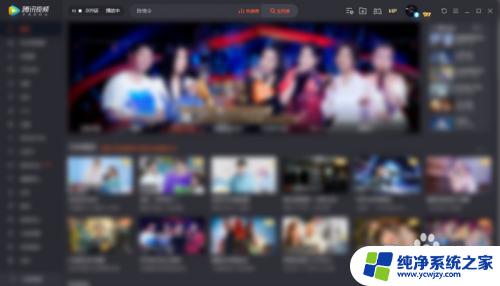
2.把鼠标放到腾讯视频主页右上角的“头像”上进入“个人中心”。
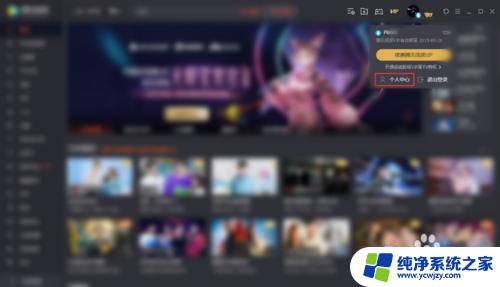
3.在“个人中心”中进入“管理”会弹出网页。
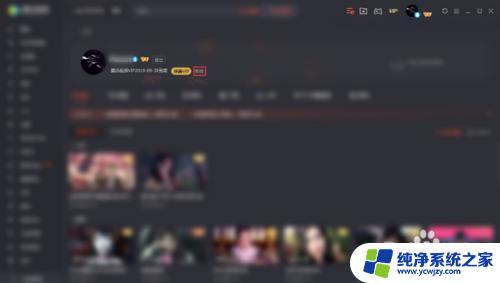
4.在弹出的网页中可以看到已开通的服务,点击腾讯视频VIP自动续费“关闭”。
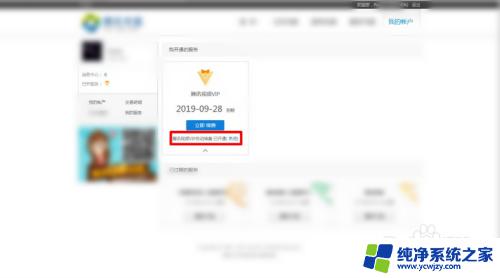
5.在弹出的“关闭自动续费”小窗口确认关闭。
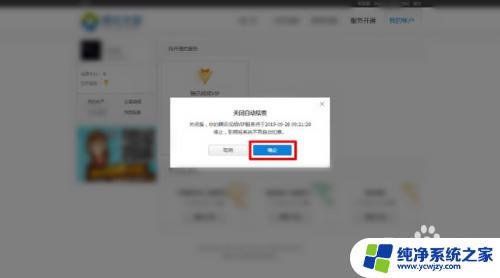
6.关闭成功。
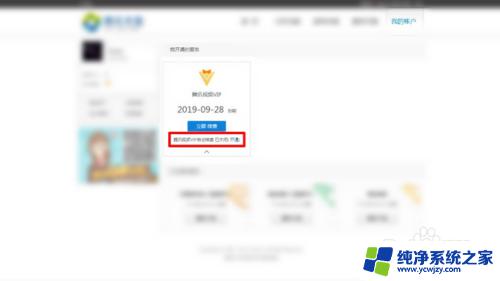
7.总结一下把~
1、在电脑上打开“腾讯视频”。
2、将鼠标放到腾讯视频主页右上角的“头像”上进入“个人中心”。
3、在“个人中心”中进入“管理”会弹出网页。
4、在弹出的网页中可以看到已开通的服务,点击腾讯视频VIP自动续费“关闭”。
5、在弹出的“关闭自动续费”小窗口确认关闭。
6、关闭成功。
以上就是关于电脑上如何取消腾讯视频自动续费的全部内容,如果出现类似情况的用户可以按照上述方法来解决。